
上周,微软正式发布了 Windows 11 操作系统。在此次活动中,该公司确认计划很快为 Insiders 推出 Windows 11。在 Windows 11 中,微软还提高了最低规格要求,迫使人们如果想在今年晚些时候安装 Windows 11,就必须升级他们的设备。
但是,该公司仍计划将 Windows 11 Insider 版本植入到具有不受支持的硬件的 Windows Insider 中。唯一的条件是在 6 月 24 日之前注册 Windows Insiders 计划。如果您错过了注册的截止日期,那么您可以按照简单的注册表编辑(通过HTNovo)注册到 Dev ring 并接收 Windows 11 版本。在我们继续之前,请注意注册表编辑可能会损坏您的系统,因此请自行承担风险。有了这个,让我们继续执行绕过限制的步骤:
- 打开 Windows 设置并导航到更新和安全 > Windows 预览体验计划
- 单击“开始使用”,然后链接您的 Microsoft 帐户。使用您在 Microsoft 网站上注册 Insider Builds时使用的相同 Microsoft 帐户。
- 接下来选择“发布预览环”并继续
- 单击“重新启动”以完成设置
- 重新启动后,打开搜索,输入“Regedit”并按“Enter”
- 在注册表编辑器上,导航到“HKEY_LOCAL_MACHINE\SOFTWARE\Microsoft\WindowsSelfHost\UI\Selection”(不带引号)
- 现在将“UIBranch”键更改为“Dev”,将“ContentType”键更改为“Mainline”并将“Ring”键更改为“External”
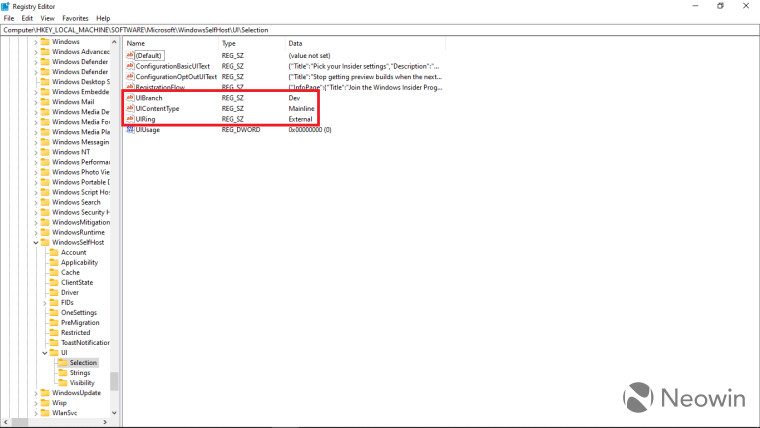
- 完成后,导航到“ HKEY_LOCAL_MACHINE\SOFTWARE\Microsoft\WindowsSelfHost\Applicability ”(不带引号)
- 此处将“BranchName”键更改为“Dev”,将“ContentType”键更改为“Mainline”并将“Ring”键更改为“External”
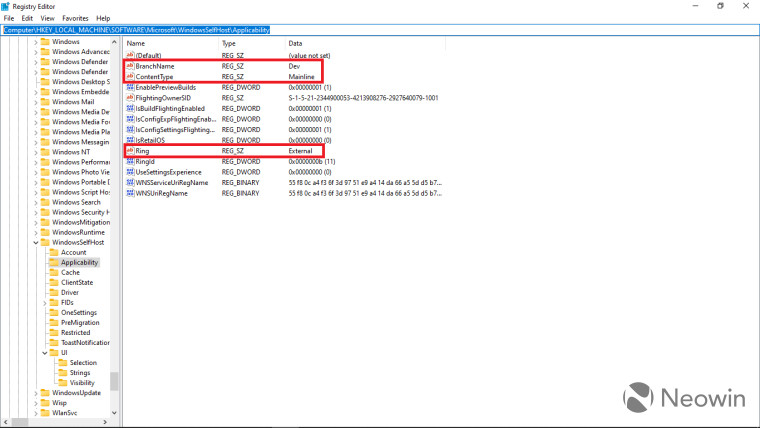
- 完成后,关闭注册表编辑器并重新启动您的 PC
重新启动后,您应该已准备好接收 Windows 11 Insider Builds。您还可以导航到 Windows Insider 设置以检查您的系统是否已注册到 Dev ring。请注意,此解决方法仅适用于测试期间。Windows 11 发布后,使用不受支持的硬件的用户将不得不升级系统或全新安装 Windows 10。
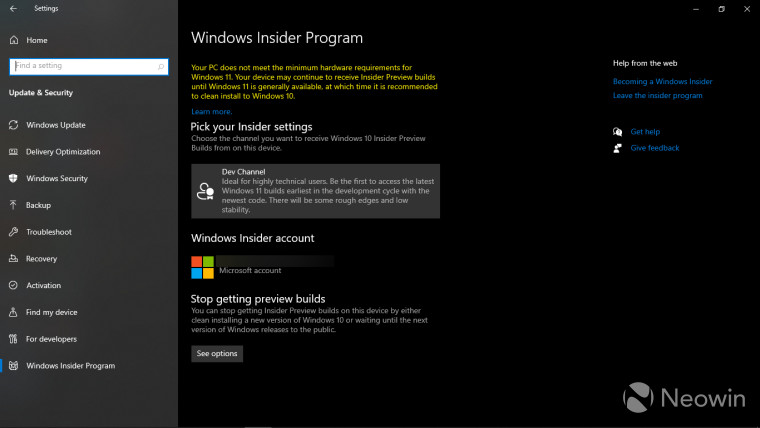
有关该主题的更多信息,您可以查看我们关于最低系统要求的文章以及支持 Windows 11 的 CPU 列表。除了一般要求外,微软还列出了Windows 11 的特定功能要求,包括所有即将推出的笔记本电脑上的网络摄像头、蓝牙和精密触摸板。但是,该公司正计划允许一些制造商绕过 TPM 2.0 要求。
 Win 11系统之家
Win 11系统之家
